Windows 10 มีตัวเลือกอีโมจิที่ซ่อนอยู่ในตัวซึ่งใช้ได้กับทุกแอป ตัวอย่างเช่น คุณสามารถใช้ตัวเลือกอีโมจิเพื่อพิมพ์อีโมจิใน Microsoft Word ตัวเลือกอิโมจิถูกเพิ่มลงใน Windows 10 เป็นครั้งแรกในการอัปเดต Fall Creators ปี 2017 จากนั้นจึงอัปเดตในการอัปเดตในเดือนเมษายน 2018
วิธีเปิดเครื่องมือเลือกอิโมจิ
หากต้องการเปิดตัวเลือกอีโมจิของ Windows 10 ให้กดแป้นพิมพ์ลัด “แป้น Windows + ” หรือ “ปุ่ม Windows + ;” นั่นคือคีย์ Windows และจุดสิ้นสุดหรือเซมิโคลอน ทั้งสองตัวเลือกจะใช้งานได้ ก่อนที่คุณจะเปิดตัวเลือกอีโมจิ ตรวจสอบให้แน่ใจว่าเคอร์เซอร์ของคุณอยู่ในแอพที่คุณต้องการแทรกอิโมจิ เครื่องมือเลือกอีโมจิจะเปิดขึ้นและใช้ได้เฉพาะกับหน้าต่างนั้นเท่านั้น การเปลี่ยนไปใช้หน้าต่างอื่นจะปิดตัวเลือกอีโมจิ
ตามหลักการแล้ว คุณควรให้เคอร์เซอร์อยู่ในตำแหน่งที่คุณต้องการป้อนอีโมจิก่อนที่คุณจะเปิดตัวเลือกอีโมจิ เนื่องจากคุณไม่สามารถเลื่อนเคอร์เซอร์ได้เลยในขณะที่ตัวเลือกอีโมจิเปิดอยู่ สิ่งนี้ไม่สำคัญเท่ากับการอยู่ในหน้าต่างทางขวา อย่างไรก็ตาม คุณยังคงสามารถตัดเมื่อวางอิโมจิไปยังตำแหน่งที่ถูกต้องหลังจากที่คุณได้แทรกอิโมจิที่คุณต้องการใช้แล้ว หากคุณอยู่ผิดหน้าต่าง อีโมจิของคุณอาจไม่มีที่จะแสดงและอาจหายไป
วิธีใช้ตัวเลือกอีโมจิ
มีสองวิธีในการเลือกอีโมจิจากตัวเลือกอีโมจิ อย่างแรกคือการเลื่อนดูรายการและคลิกบนอีโมจิที่คุณต้องการแทรก หรือคุณสามารถเริ่มพิมพ์และจำกัดรายชื่ออีโมจิที่ตรงกับสิ่งที่คุณพิมพ์ให้แคบลงได้
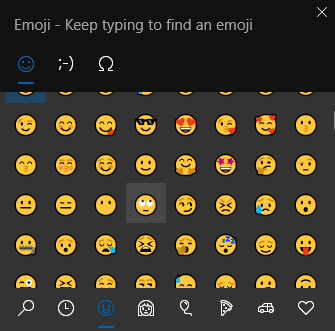
อีโมจิมาตรฐานมี 6 แท็บ เช่นเดียวกับแท็บ "ที่ใช้ล่าสุด" และฟังก์ชันการค้นหา ซึ่งจะเปลี่ยนเป็นอัตโนมัติหากคุณเริ่มพิมพ์ ที่ด้านบนสุด คุณยังสามารถเลือกที่จะเปลี่ยนไปใช้ Kaomoji ซึ่งเป็นอีโมติคอนญี่ปุ่นแบบคลาสสิกและสัญลักษณ์ Windows มาตรฐาน ซึ่งทั้งคู่มีรายการหลายแท็บด้วย ในแต่ละแท็บ คุณสามารถเลื่อนลงเพื่อดูรายการเพิ่มเติม
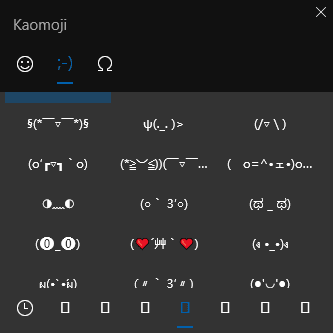
แม้ว่าแอพส่วนใหญ่จะรองรับการใช้ Emoji แต่ก็อาจไม่เหมือนกันทุกที่ ตัวอย่างเช่น ใน Word อีโมจิจะใช้ลักษณะที่ปรากฏของ Windows เริ่มต้น อย่างไรก็ตาม ใน Notepad อีโมจิจะใช้ลักษณะโครงลวดขาวดำเท่านั้น เว็บไซต์เช่น Facebook และ WhatsApp ยังสามารถกำหนดค่าการแสดงอีโมจิบนแพลตฟอร์มได้ ไม่ใช่ทุกแอปที่ยอมรับอีโมจิ ตัวอย่างเช่น อีโมจิไม่ทำงานในพรอมต์คำสั่ง
เคล็ดลับ: แม้ว่าแต่ละแอพจะดูไม่เหมือนกัน แต่อิโมจิที่พิมพ์ในรูปแบบใดๆ ก็สามารถคัดลอกและวางระหว่างแอพได้ ข้อยกเว้นคือแอปที่ไม่รองรับอีโมจิ เช่น พรอมต์คำสั่ง
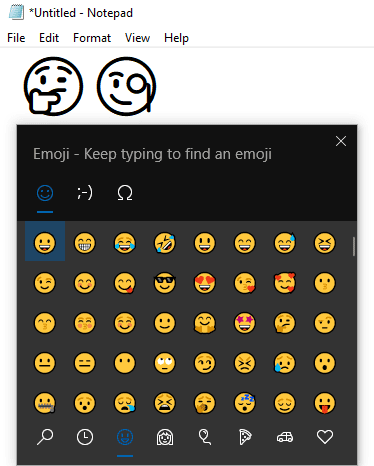
คุณควรระมัดระวังในการใช้อีโมจิด้วย ตัวอย่างเช่น มีปัญหาใน MacOS ที่คุณสามารถใช้อีโมจิเมื่อคุณเปลี่ยน รหัสผ่านบัญชี แต่ไม่สามารถใช้อีโมจิในหน้าจอลงชื่อเข้าใช้ได้ หมายความว่าคุณสามารถล็อคตัวเองได้ ออก.